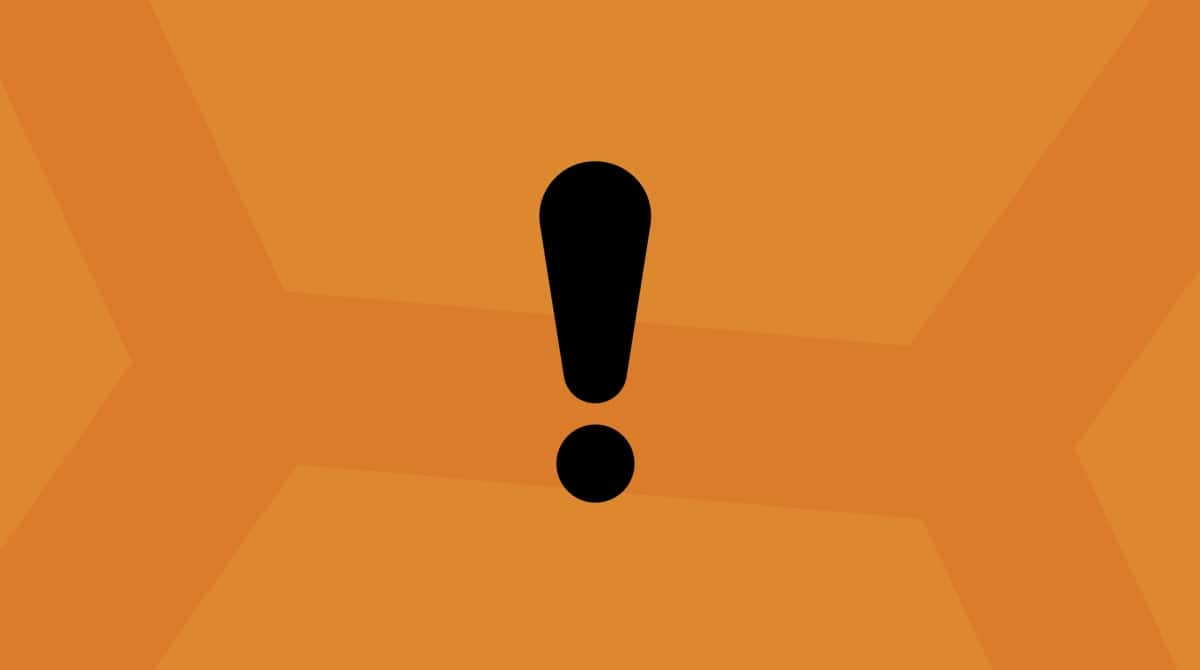Apple visade upp sitt nya operativsystem i juni 2020. macOS Big Sur fortsätter inte på klassiska OS X-serien (macOS 10… och så vidare), och det lovar rejäla förändringar. Vi lägger spekulationerna åt sidan och berättar hur du kan testa nya macOS och vara den första du känner som har bemästrat Big Sur.
Så hur hämtar man uppdateringen till macOS Big Sur?
macOS Big Sur släpptes den 13 november 13 2020 efter ett antal betaversioner. Men det innebär inte att den slutliga version är felfri. Vissa säkerhetshål kommer säkert att upptäckas och täppas till så småningom.
Några råd innan du installerar Big Sur
- Installera om möjligt på en separat skiva eller partition.
- Se till att du har minst 30–50 GB ledigt utrymme.
- Gör en Catalina-installation redo att starta från, så att du alltid kan gå tillbaka.

1. Rensa skivan och gör en säkerhetskopia
En ren ny installation är alltid ett säkert val. Det rekommenderas ofta att rensa startskivan från gamla cachefiler och rester från gamla appar. Du kan rensa datorn och vara säker på att dessa objekt som inte behövs längre hindrar ditt nya fräscha operativsystem.
Rensa skivan utan problem med ett rensningsverktyg.
Du kan till exempel använda CleanMyMac – ett verktyg som godkänts av Apple och är säkert.
Hämta den kostnadsfria versionen av CleanMyMac här
Öppna det och följ anvisningarna på skärmen.
Detta steg säkerställer att datorn är fri från osynligt skräp – du kan räkna med att bli av med några gigabyte med skräp. Appen letar dessutom igenom skivan efter virus, som en bonus.

Säkerhetskopiera skivan nu
Nu när skivan är helt ren kan du förbereda säkerhetskopian. Nya macOS-utgåvor kraschar lätt, så du behöver en säker punkt att gå tillbaka till om något skulle gå fel.
Klicka på Launchpad och Time Machine
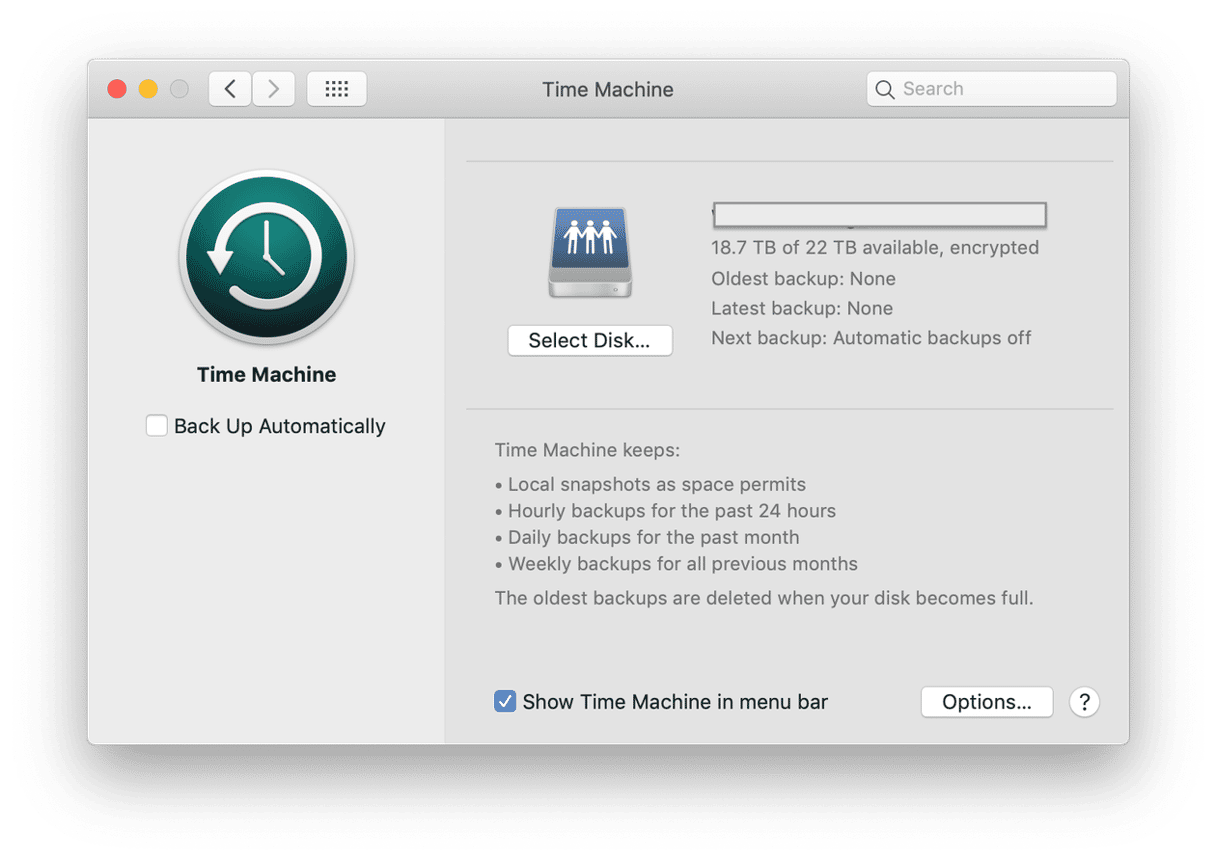
2. Gå till Programuppdatering
Eftersom den är allmänt tillgänglig kan macOS Big Sur hämtas som vanligt från Mac App Store. Men den är ännu enklare att hitta från fönstret Programuppdatering i Systeminställningar.
Gå till Systeminställningar > Programuppdatering…
Om du ser macOS Big Sur där klickar du på Uppgradera nu
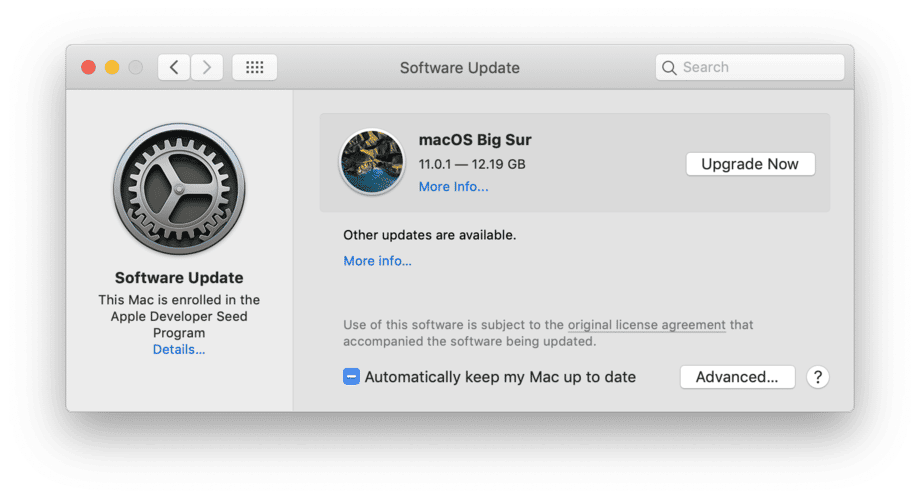
3. Hämta installationspaketet för Big Sur
Du behöver godkänna hämtningen, och sedan kan du öppna installationsappen för macOS Big Sur. Den finns bland dina Program.
Gå till Hämtade filer, hitta den gula ”lådan” och klicka på den.
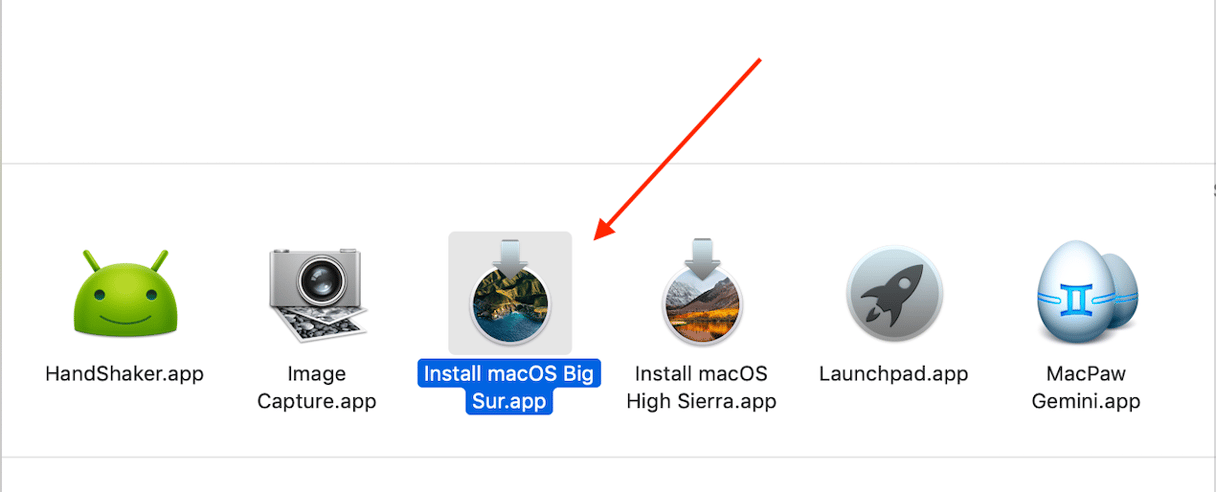
Några fler klick och kryssrutor senare så hämtar du själva macOS.

Frågor om kompatibilitet
Vissa Mac-modeller ingår inte i denna utgåva. Detta berör främst datorer tillverkade runt 2012. Här är listan över datorer som är kompatibla med Big Sur:
MacBook (12 tum) – från 2015 och senare.
Mac mini, iMac – från 2014 och senare.
MacBook Air, MacBook Pro, Mac Pro – från 2013 och senare.
iMac Pro – alla modeller.
Försiktighet och felsökning
Ledigt utrymme
Som nämnts ovan är det kritiskt att det finns tillräckligt med ledigt skivutrymme. Nya Big Sur macOS kommer automatiskt att hämta en uppsjö av fixar, insticksprogram och andra saker. Så frågan är alltid hur mycket lagringsutrymme som du kommer att behöva.
Frigör massor med utrymme utan besvär genom att hämta en kostnadsfri kopia av CleanMyMac från MacPaw. Du kommer troligen att gilla appen som underhållsverktyg till Mac.
Aktiveringslås
Hela problemet med iCloud, iTunes-lösenord och att behöva återställa dem är en huvudvärk för varje Mac-användare. Skydda dig själv innan du hämtar installeraren till macOS Big Sur: dubbelkolla ditt lösenord till Apples tjänster. Eller stäng av aktiveringslåset innan du installerar Big Sur. Detta kräver att du loggar in på iCloud.com > Hitta min Mac och tar bort enheten från kontot.
Installationen låser sig
macOS Big Sur är fortfarande inte klar så den kan ofta låsa sig under installationen. Därför väljer en del att inte installera en ny version av macOS förrän alla fel har rättats. Avbryt inte processen och var tålmodig. Se även till att internetanslutningen är stabil under tiden. Men du har väl förberett en säkerhetskopia, eller hur?
Vad som finns i Big Sur
Du tittade troligen på demonstrationen av Big Sur under huvudpresentationen på WWDC. Det är imponerande i sina nya funktioner, men kanske inte lika nyskapande som iOS 14. Om du bestämt dig för att följa stegen ovan och hämta Big Sur kan du vänta dig följande.
Utseendet
Gränssnittet i macOS interface har fått ett välbehövligt ansiktslyft. Fönster och verktygsrader känns större och är mer rundade. Många tycker att det mörka läget ser mycket bättre ut i Big Sur jämfört med Catalina. Nya Finder ser så lätt och nätt ut!
Kontrollcenter
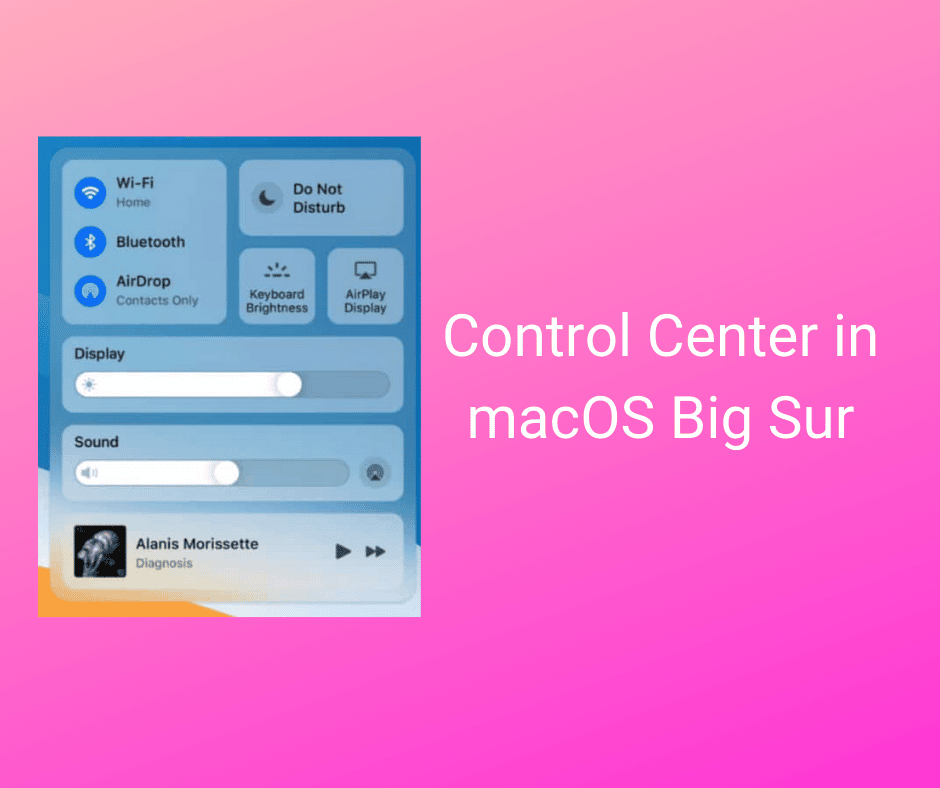
Kontrollcenter har fått mycket beröm. En snabbpanel där du kan hantera ljud och ljusstyrka lätt till hands är praktisk. Du kan även hoppa över musikspår. Om du har använt Assistant i CleanMyMac kommer Kontrollcenter att se välbekant ut. Är det ett sammanträffande?
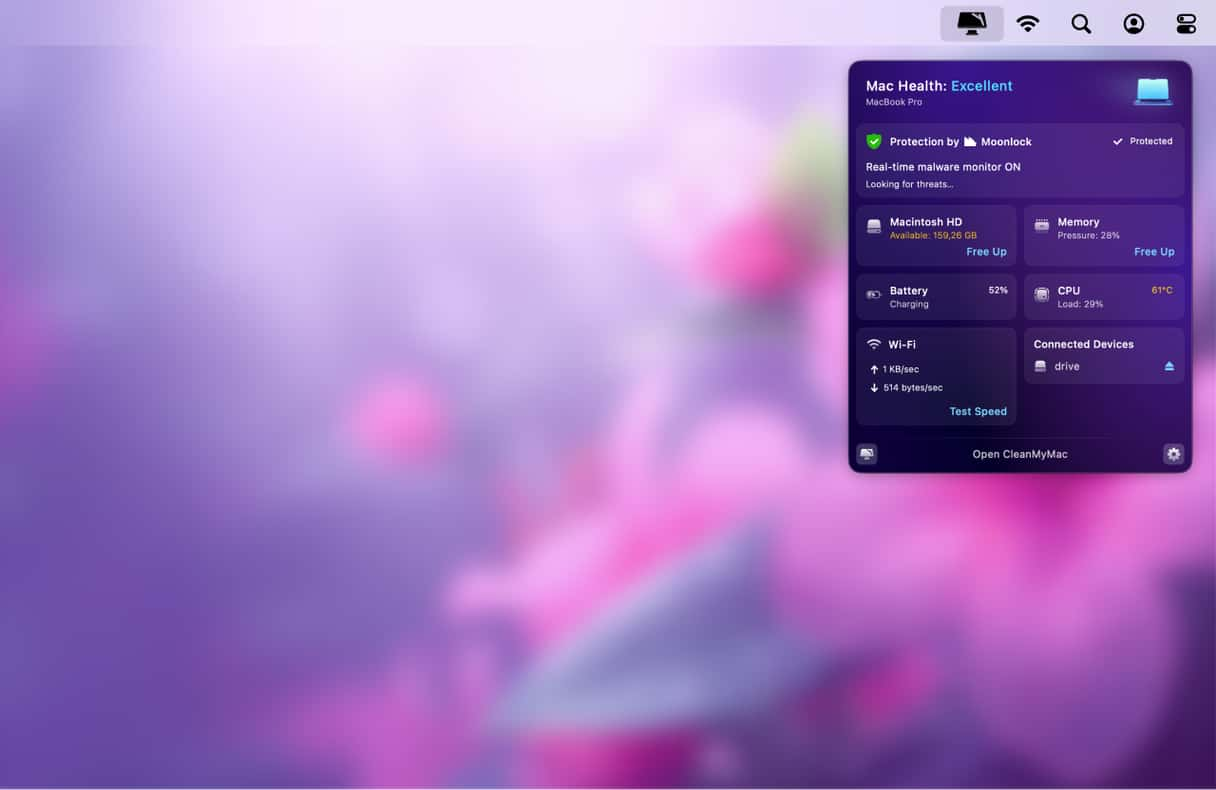
Hämta den kostnadsfria versionen av programvaran här. Appen är verkligen en juvel till appen, överlägsen alla andra Mac-fixare i design och hur varje funktion är utformad.
Safari-uppdatering
Craig Federighi säger att vi kommer att få se ”den största uppdateringen av Safari i dess historia”. Det finns en översättningsfunktion, flikarna har gjorts om och det finns något för lösenorden med. Safari kommer att kontrollera angivna lösenord mot möjliga tidigare lösenordsläckor. I macOS Big Sur tar Safari sikte på Chrome, och lovar mycket högre hastigheter. Du kan själv pröva detta på din egen dator när du hämtar installeraren till macOS Big Sur.
Slutsats
Vi har just berättat hur du installerar macOS Big Sur på datorn. Detta helt nya operativsystem utlovar ett antal omvälvande verktyg till datorn. Tänk dig bara, en flytande Dock! Eller en notifikationspanel som du kan anpassa.
Det kan också vara bra att rensa upp skivan innan du försöker att uppdatera. Du kan även använda vår favoritrensare, CleanMyMac, eller göra det för hand. Det är allt för idag – kör lugnt och säkert!